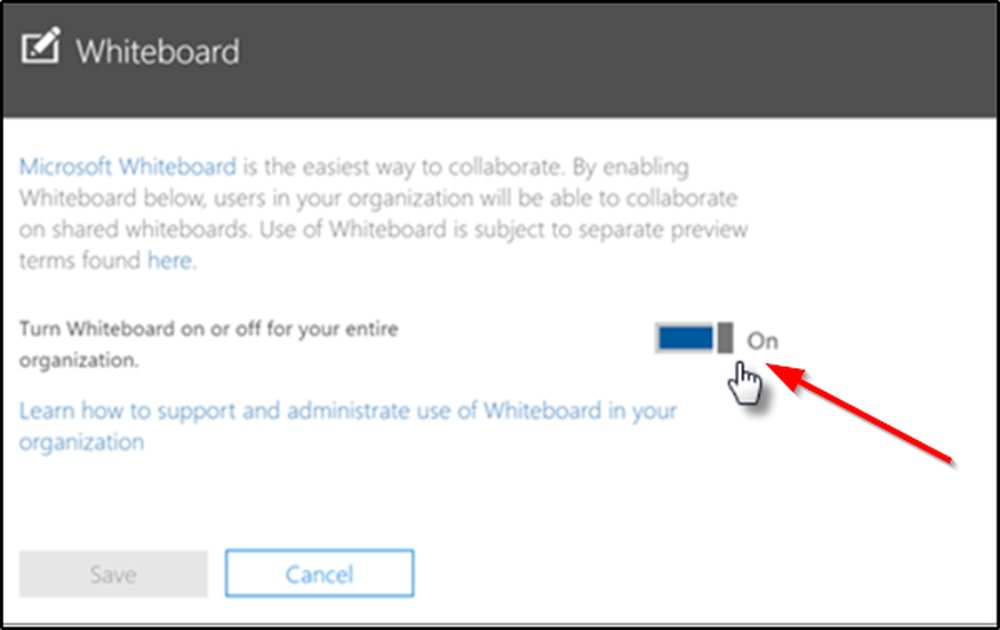Så här aktiverar du Microsoft Two Factor Authentication

Konfigurera Microsoft tvåstegs verifiering för alla Microsoft-tjänster
Steg 1 - Logga in på ditt konto på https://account.live.com/proofs/Manage. Klick Ställ in tvåstegsverifiering länk. Därefter arbeta igenom instruktionerna på skärmen.
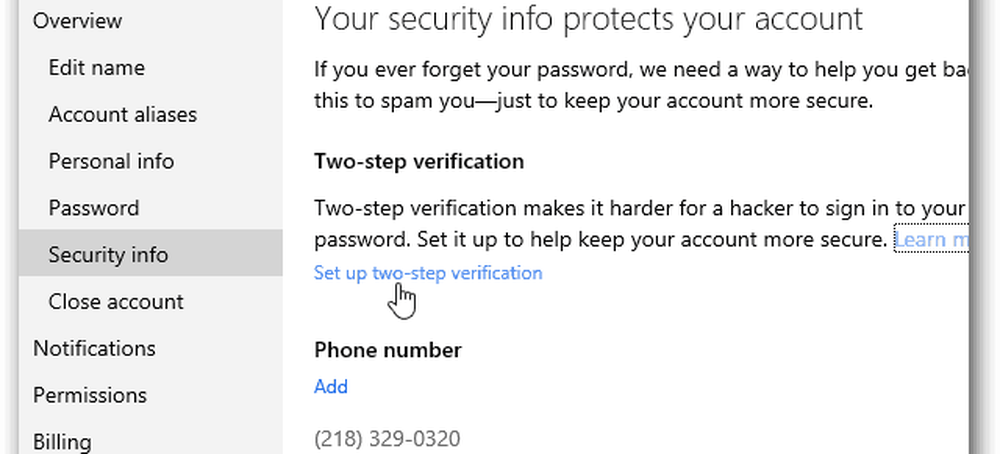
En frustrerande sak som jag hittade var att du inte kan konfigurera tvåstegsverifiering på länkade konton.
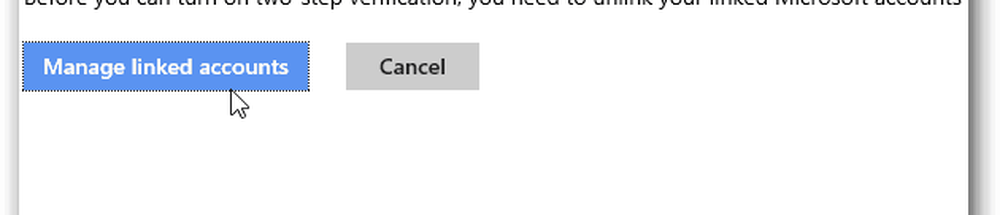
Så om du har ett länkat konto måste du koppla bort dem först - hur irriterande detta kan vara när du växlar mellan konton, är jag inte säker än.
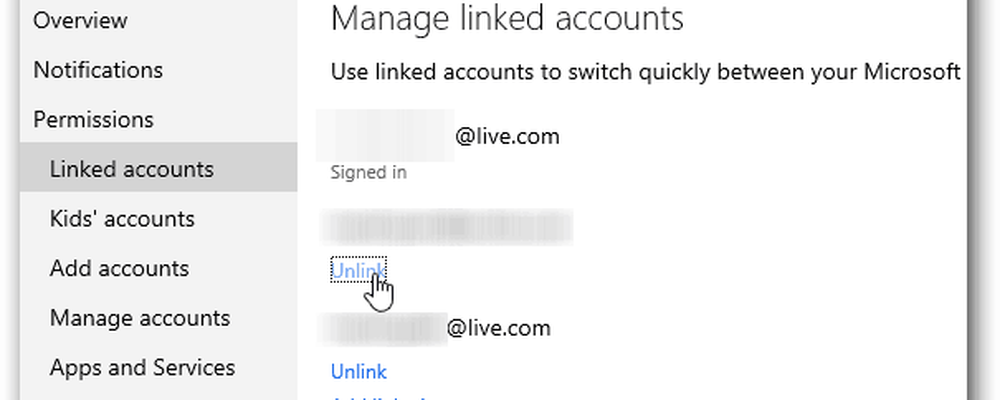
Steg 2 - Om du inte har några konton länkade eller efter att du kopplat bort dem, fortsätt bara genom anvisningarna på skärmen. Du kommer att ha en e-postadress, ringad eller textad till dig för att verifiera att det är du.
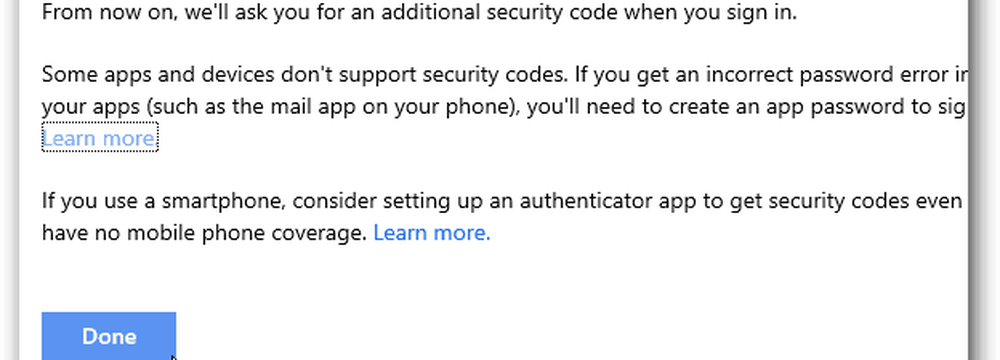
Nu när du behöver logga in på ditt konto, får du en extra verifieringskod skickad till dig. En bra funktion är möjligheten att inte få den att be om din extra kod varje gång. Mycket praktisk på ett system du använder regelbundet.
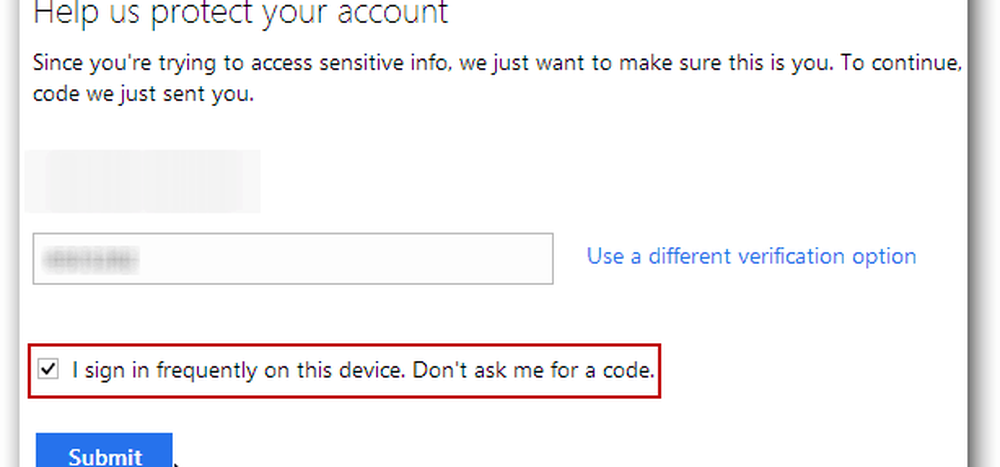
Hur man kopplar Authenticator App med MS-konto
Steg 3 - Precis som med Google Two Factor Authentication kan du också använda en autentiseringsapp. Google Authenticator-appen kan installeras på Android, iOS och BlackBerry. Windows Phone 8 har sin egen Microsoft Authenticator-app.
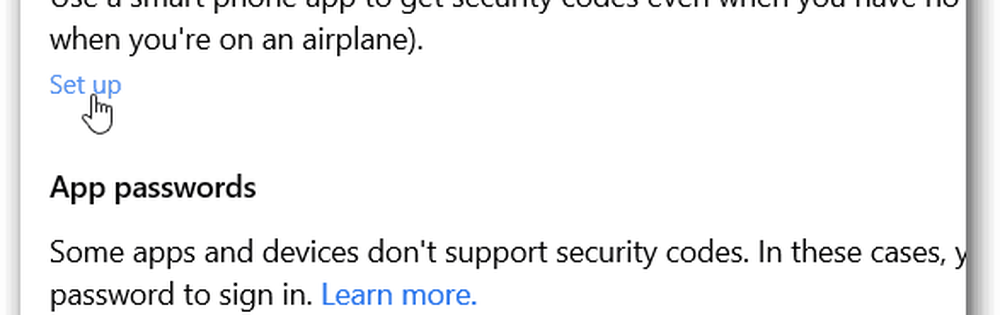
Steg 4 - Logga in på ditt Microsoft-konto igen och klicka på Skapa länk under Authenticator App. Skanna sedan QR-koden på sidan och du är klar (min ut för säkerhet).
Du behöver inte skapa en Authenticator-app, men det gör det säkert att det går snabbare att komma in på ditt konto, i motsats till att du väntar på en text eller ett samtal.
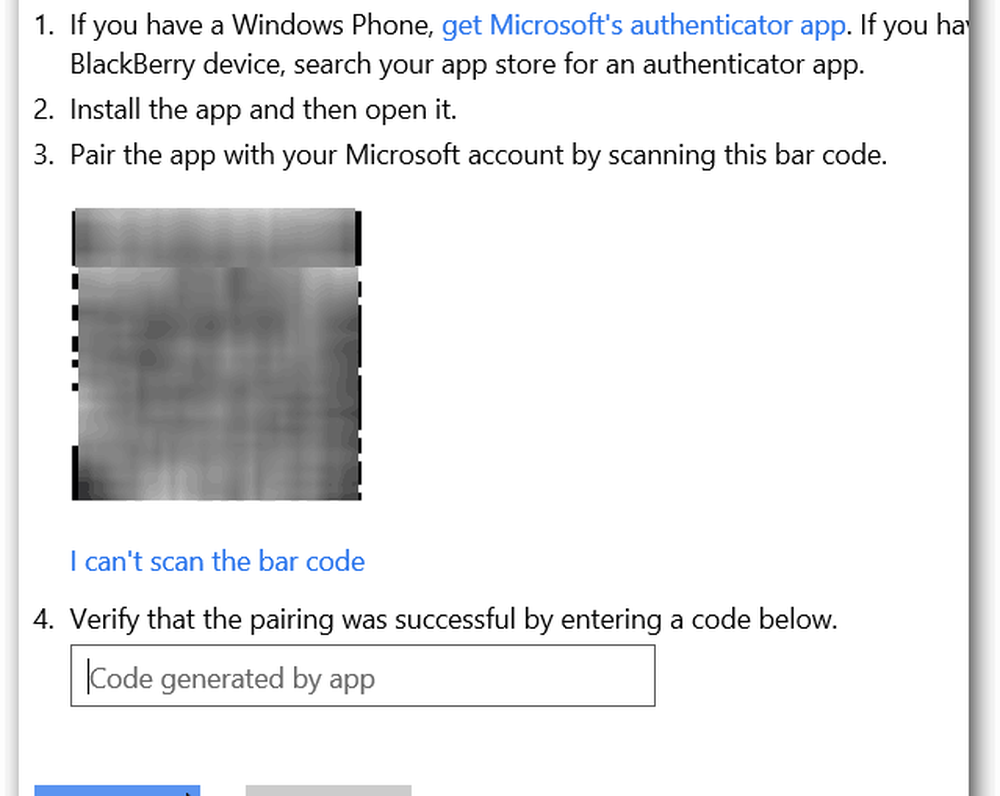
För mer om tvåstegs verifiering / tvåstegs autentisering, och de företag som använder det, kolla in dessa artiklar:
- Google Two Factor Authentication Roundup
- Aktivera Facebook Two Factor Authentication
- Så här aktiverar du två faktorer för Google Apps-användare
- Skapa Appspecifika One-Off Lösenord med Google Two Factor
- Aktivera LastPass Two Factor Authentication
- Så här aktiverar du tvåstegs autentisering för Dropbox
- Aktivera tvåstegs verifiering för Apple-konto